Configurarea corectă a modemului Rostelecom: ADSL, DSL, D-Lnik, TP-Link. Configurarea unui modem ADSL Conectarea unui modem adsl
Rostelecom este unul dintre cei mai importanți furnizori de pe piața rusă a serviciilor de comunicații. Nu este de mirare că mulți utilizatori preferă serviciile sale. Pe lângă asta, compania, împreună cu pachetul tarifar, oferă și echipamentele de bază necesare conectării la Internet. Dar mulți oameni încearcă să seteze singuri parametrii de acces, ceea ce uneori provoacă unele dificultăți. Între timp, dacă vă dați seama, nu ar trebui să existe dificultăți speciale. În continuare, ne propunem să luăm în considerare configurarea unui modem Rostelecom de orice tip. Această instrucțiune va fi utilă nu numai pentru echipamentele furnizate direct de companie, ci și pentru orice alte modele similare.
Prezentare generală a pieței modemului
Înainte de a se lua în considerare în mod direct configurarea modemului Rostelecom, este necesar să ne oprim asupra echipamentului care va fi folosit pentru a organiza o conexiune la Internet acasă sau la birou.
Ce poți folosi în acest moment? Printre cele mai populare opțiuni, există mai multe grupuri principale de dispozitive:
- modemuri-routere (DSL/ADSL);
- modemuri Ethernet;
- modemuri USB;
- modemuri 3G.
Primul grup este cel mai popular și este potrivit pentru instalare acasă sau în birouri. Costul aproximativ al celui mai simplu model este de aproximativ 800 de ruble, dar modelele de rang superior vor costa aproximativ 1.500 de ruble.

Routerele USB nu au câștigat prea multă popularitate, deși sunt destul de ieftine. Problema lor principală este că foarte des există situații cu „adunare” de șoferi. Dispozitivele 3G sunt folosite în principal atunci când vă deplasați prin oraș cu un laptop.
Ce model ar trebui să preferați?
Pe care dintre toate acestea ar trebui să alegeți să îl instalați acasă? Se pare că cea mai bună opțiune ar fi folosirea modemurilor care combină capabilitățile unui router DSL sau ADSL (pentru acces prin Wi-Fi).
Printre cele mai des folosite dispozitive se numără modelele D-Link, TP-Link, Intercross, Zyxel etc. Setările unora dintre ele vor fi discutate mai jos.
Reguli generale pentru conectarea modemurilor ADSL
După cum reiese din înțelegerea de bază a tehnologiei ADSL în sine, un modem folosește o linie telefonică obișnuită pentru a oferi acces la Internet.

Când conectați un modem la acesta, cea mai bună opțiune este să instalați unul special care vă permite să accesați simultan Internetul și să efectuați apeluri telefonice. Cu alte cuvinte, linia telefonică nu este blocată, spre deosebire de o conexiune directă.
Conectarea tuturor dispozitivelor urmează schema secvențială: computer - modem - splitter - linie telefonică. De fapt, chiar și un copil își poate da seama, mai ales că splitter-ul are două prize pentru cabluri diferite, așa că este pur și simplu imposibil să confundi ceva.
Probleme de instalare a driverului
După ce întregul circuit este asamblat și sursa de alimentare este conectată, trebuie să instalați un software de control special numit drivere (astfel încât sistemul de operare instalat pe computer să poată inițializa dispozitivul și, la rândul său, să funcționeze fără defecțiuni).
Modelele standard, de regulă, sunt recunoscute automat de sistem, iar instalarea driverelor nu ridică întrebări. Dacă ceva nu merge bine, puteți utiliza întotdeauna discul special care ar trebui să vină cu modemul. Dacă nu ați achiziționat modemul de la furnizor sau dacă nu există disc, puteți descărca driverele necesare direct de pe site-ul oficial.
Când întreaga procedură este finalizată și dispozitivul devine complet operațional, modemul Rostelecom trebuie configurat direct. Primul pas este să accesați interfața web a dispozitivului în sine.
Activarea și accesarea interfeței web
De regulă, pentru toate dispozitivele, combinația 192.168.1.1 este introdusă în bara de adrese a oricărui browser web instalat pe computer. Configurarea unui modem Rostelecom în primele etape presupune setarea parametrilor corecti pentru accesarea internetului. Dacă Wi-Fi este acceptat, atunci va trebui să instalați aceste opțiuni.

Login-ul și parola care vor fi solicitate atunci când se încearcă accesul este admin. Dacă din anumite motive modemul nu acceptă datele introduse, trebuie să resetați toți parametrii apăsând butonul Reset de pe spatele modemului și să reintroduceți informațiile.
Pentru a configura orice modem în cel mai simplu caz, dacă nu este necesară intervenția manuală, puteți utiliza discul furnizat cu dispozitivul, care conține un utilitar specializat sub forma unui fel de „Asistent de configurare hardware”. După ce pornește, trebuie doar să urmați instrucțiunile programului de instalare.
Configurarea unui modem Rostelecom DSL sau a unui dispozitiv ADSL
Dar să presupunem că utilizatorul nu are discul la dispoziție (s-a pierdut, a devenit inutilizabil). Ce să faci în acest caz? Nu este nevoie să disperați, deoarece instalarea oricărui tip de echipament este destul de simplă.

Deci, pentru Rostelecom, configurarea unui modem D-Link (luând-o doar ca exemplu) începe cu setarea tipului de conexiune. Este recomandabil să setați valoarea acestui parametru la PPPoE și să nu folosiți o schemă „bridge”, care poate bloca accesul la rețea atunci când terminalul principal este oprit.
Apoi, ar trebui să introduceți manual parametrii VPI și VCI, care trebuie să corespundă regiunii selectate a locației utilizatorului (pentru Moscova, acestea sunt valorile 0 și 35). Acești parametri trebuie să fie incluși în contract, dar îi puteți afla de la serviciul de asistență tehnică, chiar și doar prin apelare (deși aproape întotdeauna sunt setați automat).
Apoi, trebuie să introduceți numele de utilizator înregistrat (PPP), să specificați autentificarea, să introduceți și să confirmați parola, să selectați numele serviciului, să bifați caseta de selectare Keep Alive și să specificați valorile intervalului LCP și ale opțiunilor de eșec LCP (15 și, respectiv, 2).
În cele din urmă, în partea de jos trebuie să bifați caseta IGMP și să salvați modificările efectuate. După ieșirea din interfața modemului, puteți utiliza Internetul chiar și fără a reporni sistemul de operare, dar cu o repornire obligatorie a modemului (doar faceți clic pe butonul corespunzător).
Configurarea unui modem TP-Link Rostelecom
Cu dispozitivele din această serie situația este mult mai simplă. Cert este că dispozitivele în sine au deja, ca să spunem așa, un utilitar încorporat numit Quick Start.

De fapt, configurarea modemului Rostelecom TP-Link se reduce doar la selectarea modului de conectare (PPPoE), la setarea fusului orar și la introducerea unui login și a unei parole. Practic, de ce nu același „Setup Wizard”?
Nuanțe de setare a parametrilor Intercross
Setările modemului Intercross (Rostelecom) sunt oarecum diferite de cele descrise mai sus.

Când intrați în interfața web, mai întâi trebuie să selectați pentru a lansa „Wizard”, lăsați valoarea parametrului VCI, setată implicit la 35, neschimbată și introduceți valoarea 8 pentru parametrul VPI.
În continuare, tipul de conexiune este setat la PPPoE și sunt notate și punctele pentru obținerea automată a unei adrese (Obține automat o adresă IP) și disponibilitatea NAT (Activare NAT). Câmpul pentru adresă este lăsat necompletat. După aceasta, sunt introduse numele de utilizator și parola.
În următorii pași, nu trebuie să modificați nimic, iar după vizualizarea informațiilor, în pasul final trebuie doar să salvați setările.
Opțiuni Wi-Fi
În sfârșit, să vedem ce înseamnă configurarea unui modem WiFi Rostelecom. De fapt, un astfel de modem poate fi folosit ca un router obișnuit pentru distribuirea unui semnal wireless.

Nici aici nu este nimic deosebit de complicat. Configurarea modemului Rostelecom în acest caz implică introducerea următoarelor valori și parametri:
- Tip de autentificare - WPAPSK.
- Criptare - AES.
- SSID - nume de conexiune arbitrar.
- Pre-shared Key - propria ta parolă pentru accesarea conexiunii Wi-Fi.
După finalizarea tuturor setărilor, trebuie să mergeți la fila Întreținere și să utilizați butonul de răsfoire pentru a selecta fișierul romfile.cfg cu parametrii de completare automati. În acest moment, configurarea poate fi considerată completă.
Rezumat scurt
Ca rezumat, rămâne de spus că nu este deosebit de dificilă instalarea unui modem Rostelecom de orice tip cunoscut. Principalul lucru este să alegeți parametrii potriviți care au fost prezentați în materialul de mai sus.
În ceea ce privește alegerea echipamentelor, dispozitivele ADSL, atunci când folosesc o conexiune de la furnizorul Rostelecom, sunt cea mai bună opțiune în comparație cu aceleași dispozitive Ethernet sau USB, care sunt destul de limitate în capacități.
Setările modemurilor 3G nu au fost luate în considerare, deoarece, la urma urmei, utilizatorii de acasă sau de la birou acordă principala preferință modemurilor care combină funcțiile routerelor cu comunicațiile wireless. Ei bine, în ceea ce privește setările, dacă aș recomanda ceva foarte simplu, cel mai bine este să folosiți discul „Wizard” pentru a nu face față lucrurilor inutile. Dar dacă acest lucru nu este posibil, puteți utiliza în siguranță instrucțiunile de mai sus.
Secțiunea este actualizată zilnic. Întotdeauna cele mai recente versiuni ale celor mai bune programe gratuite pentru utilizarea de zi cu zi în secțiunea Programe esențiale. Există aproape tot ce aveți nevoie pentru munca de zi cu zi. Începeți să abandonați treptat versiunile piratate în favoarea unor analoge gratuite mai convenabile și funcționale. Dacă tot nu utilizați chat-ul nostru, vă recomandăm să vă familiarizați cu acesta. Acolo vei găsi mulți prieteni noi. În plus, acesta este cel mai rapid și mai eficient mod de a contacta administratorii de proiect. Secțiunea Actualizări antivirus continuă să funcționeze - actualizări gratuite mereu actualizate pentru Dr Web și NOD. Nu ai avut timp să citești ceva? Conținutul complet al tickerului poate fi găsit la acest link.
Splittere ADSL. Dispozitiv. Scheme de conectare
Cum se conectează corect un splitter ADSL
Capturile de ecran sunt preluate din documentația modemurilor ZyXEL, HUAWEI, D-Link etc.
Să luăm în considerare opțiunea de conectare folosind splitter-ul ZyXEL AS 6 EE ca exemplu.
Fig.1.1. Conectarea unui splitter ADSL. Cea mai comună opțiune.
1. La conector LINIA splitter conectează o linie telefonică din oraș. Acest conector este uneori numit LINE-IN, de exemplu splitterele ECI-TELECOM. Nu am vazut alte optiuni.
Ramurile sau ramurile nu sunt de dorit. Acest lucru reduce semnificativ fiabilitatea modemului ADSL. Dacă există robinete/ramuri la splitter, atunci telefoanele trebuie pornite prin „microfiltre”. În loc de un microfiltru, puteți folosi un alt splitter ADSL.
2. La conector MODEM splitter conectează un modem ADSL. În splitterele ECI-TELECOM acest conector este uneori numit IEȘIRE LINIE, în splitterele D-Link acest conector se numește ADSL. SIEMENS îl numește NT(Încheierea rețelei).
3. La conector TELEFON Splitter-ul conectează telefoane, faxuri, mini-PBX-uri, modemuri Dial-UP etc. Tot ceea ce era atârnat anterior pe acest număr de telefon va fi acum inclus în splitter, în conector TELEFON! Acest conector este uneori numit TEL, - Splittere D-Link, microfiltre, splitere ISDN. Pentru splitterele SIEMENS acest conector este numit VASE(Serviciul telefonic vechi simplu).

Fig.1.2. Splitter ADSL ZyXEL AS 6 EE.

Fig.1.3. O opțiune generală pentru conectarea splitter-ului ZyXEL AS 6 EE ADSL, folosind modemul ZyXEL 660H ca exemplu.
Cum se conectează un splitter ADSL.
Folosim cablu telefonic de cea mai buna calitate. Nu utilizați cabluri de alimentare. Este recomandabil să scăpați complet de cablul TRP („fidea sub unghie”).
În interior, distanța de la splitter-ul ADSL la modemul ADSL poate fi orice. Dar distanța totală dintre modemul dvs. ADSL și modemul furnizorului (DSLAM) instalat pe centrală nu trebuie să depășească 5-6 km teoretici. (Lungimea cablului)
Cea mai bună opțiune este să rulați o pereche răsucită CAT 5 de la CRT de pe palier la splitter și de la splitter la modemul ADSL. De exemplu: cablu UTP pereche răsucită, categoria 5, 2 perechi, solid UTP2-C5E-SOLID-GY

Fig.2. Cablu cu două perechi.
Cablul cu două perechi este ideal pentru terminarea sub RJ11. Pentru linie, luați o pereche albastră sau portocalie. Este interzis să luați fire de la perechi diferite!
Splitterele folosesc conectori RJ11, dar în modelele ECI-TELECOM mai vechi și splitterele ISDN de la ZyXEL conectorul MODEMînlocuit cu RJ45.
Toți conectorii splitter folosesc două contacte centrale.
Opțiuni posibile pentru conectarea splitterului ADSL.
Conexiune în cascadă. O astfel de conexiune nu este posibilă cu splitterele SIEMENS; ieșirea lor NT/ADSL este izolată de condensatori. Curentul continuu pentru un telefon conectat la al doilea splitter nu va trece.

Fig.3.1. Conexiune în cascadă.
Schema de conectare din Fig. 3.1 este utilizată în situații disperate când este imposibil să se schimbe cablarea telefonică în cameră. Aceasta este o opțiune de ultimă instanță și nu este recomandată. Uneori, pentru a economisi bani, nu se folosește deloc un microfiltru/splitter.
Ca urmare, telefonul interferează cu funcționarea modemului ADSL (pierderea frecventă a conexiunii). Telefonul face zgomot când modemul ADSL funcționează.
În loc de un microfiltru, puteți folosi un alt splitter ADSL. În același timp, al doilea splitter are un conector MODEM nefolosit. Conectați cei doi conectori rămași așa cum se arată în Fig. 3.2. 
Fig.3.2. Utilizarea microfiltrelor.
În general, dacă te uiți la contractul cu operatorul de telefonie, atunci în contract scrie - „o linie telefonică - un set de telefon”.
Dacă aveți un birou, atunci conectați linia la un mini-PBX. Dacă aveți un apartament și aveți nevoie disperată de un telefon în fiecare cameră, atunci conectați linia la baza DECT, apoi conectați receptoarele radio la fiecare cameră.
Desigur, unul sau două telefoane conectate printr-un splitter nu pun prea multă sarcină pe linie, dar cinci sau mai multe dispozitive este deja prea mult.
Conectând toate aceste splittere nesfârșite, microfiltre, telefoane la linie, creșteți sarcina capacitivă pe linie. Astfel, tu însuți înrăutățești calitatea telefoniei. Poate apărea chiar și o situație în care, din cauza capacității excesiv de crescute, semnalul de apel nu va mai trece prin linie.
De asemenea, cu cât mai multe conexiuni, conectori, contacte, cu atât mai puțină fiabilitate.
Cum să nu conectezi un splitter ADSL.
Electronica este știința contactelor. Când este nevoie, el nu este acolo. Când nu există dado, el este acolo (C)
Cea mai frecventă greșeală este atunci când conectați telefoanele înainte de splitter.
O altă opțiune este să pornești splitter-ul undeva și să pornești undeva modemul ADSL. Telefoanele vor fi conectate oriunde este posibil. Este clar că toate acestea funcționează „cumva”.
Uneori conectează o linie telefonică la conectorul splitter TELEFON. Telefoanele sunt conectate la conectorul splitter LINIA. Când sunt pornite în acest fel, telefoanele vor funcționa, dar modemul ADSL nu va funcționa.
Cel mai ciudat lucru este că producătorii de modemuri indică în documentație locația incorectă a conectorilor la conectarea unui splitter. Modemul este desenat în fiecare detaliu, dar din anumite motive divizorul este desenat cumva. Dacă te uiți la fotografia splitter-ului ADSL și te uiți la documentație, rezultă că conectorul TELEFON ar trebui să fie acolo unde se află conectorul LINE.
Vedeți singuri, capturile de ecran sunt preluate din documentația modemurilor. Singura excepție este pentru splitter-ul ZyXEL ISDN din Fig. 9.1.


Fig.4.1-4.2. Opțiuni de conectare pentru splitterele ZyXEL. Preluat neschimbat din documentație.


Fig.4.3-4.4. Opțiuni de conectare pentru splitterele HUAWEI. Preluat neschimbat din documentație.
În ultima imagine, se pare că au încercat să descrie opțiuni pentru conectarea microfiltrelor.
Splitter ADSL SIEMENS.
model S50010-D1010-A200-01.
Protecție - două termice (F1 și F2), descărcător GD1 și C4.
Capacitate de încărcare pentru telefonie - 70nF
Rezistență de trecere - 12 Ohm
Izolarea ieșirii pentru modemul ADSL este capacitivă.
Filtrare - sistem de transformatoare trece-bandă/rezonante.
Conectori RJ11 de foarte înaltă calitate cu protecție de ecranare.
Placa este cu două fețe, fibră de sticlă.

Fig.5.1. Circuit splitter ADSL SIEMENS.
F1, F2 - 0,25A GD1 - CG2-350 R8 - 470 OHM C1, C2 - 0.1UF 400V C4 - 33PF 1,6kV C5 -C8, C10 - NICIUN C11, C15 - 10NF 630V C12 - 180PF 630V C13, C14 - 2.2NF 400V C16 - 150pF 630V C17-C19 - 6.8nF 400V C20 - 4.7nF 400V C21,C22 - 3.3nF 400V C23 - 22nF 1kV
Diagrama modelului S50010-D1010-A200-03 este similară.
Transformatoarele sunt fabricate ca un produs standard. (ca și în plăcile de rețea)
Transformatoarele de înfășurare sunt mai complexe. Pot exista condensatori în interiorul ansamblului.
Capacitate de încărcare pentru telefonie - 50nF
Răspunsul în frecvență al splitter-ului SIEMENS.

Fig.5.2. Trecerea semnalului LINE-POTS.

Fig.5.3. Fluxul semnalului LINE-NT.
Doar niște HI-END
Splitter SIEMENS S50010-D1010-A200-01 si S50010-D1010-A200-03. Carcasele sunt aceleași, dar...A200-03 are o placă mai mică (pentru S50010-D1010-A200-03 puteți tăia singur partea în exces a carcasei).


Fig.5.4-5.5. Splittere Siemens.
Splitter ADSL ECI.
Circuitul splitter ECI-TELECOM este mai compact. Nu există conexiune pentru ADSL. Protecția este un singur varistor. Capacitate de sarcină pentru telefonie - 200nF Rezistență de trecere - 12 Ohmi Placă din fibră de sticlă, cu două fețe. Conectori RJ11 cu 6 pini de foarte înaltă calitate. (Conector ADSL - RJ45) Sunt conectate contactele din conectorii LINE și PHONE neutilizați pentru telefonie. Splitter-ul poate fi convertit în SIEMENS adăugând condensatori SMD cu circuit deschis 0,1 - 0,06 µF x 250 - 400 Volți la circuitul deschis dintre conectorii LINE și MODEM. Există spațiu pe tablă.
Fig.6. Splitter ECI-TELECOM.
Splitter ADSL ZyXEL AS 6 EE.
Protectie - varistor VR1. Capacitate de sarcină pentru telefonie - 90nF Rezistență de trecere - 14 Ohmi Izolație de ieșire pentru modem ADSL - nr. Filtrare - sistem de transformatoare trece-bandă/rezonante. Taxa este unilaterală, getinaks. Principala problemă este pierderea contactului, lipirea de proastă calitate a conectorilor și a pieselor.
Fig.7.1 Circuitul splitter ZyXEL (PSTN).
C1 - 56nF 400V C2-C4 - 33nF 400V Răspunsul în frecvență al splitterului ZyXEL (PSTN) (este clar că este inutil să ne uităm la trecerea semnalului LINE-ADSL:)

Fig.7.2. Trecerea semnalului LINE-ADSL.

Fig.7.3. Trecerea semnalului LINE-PHONE (este interesant de comparat cu SIEMENS).

Fig.7.4. Splitter de la ZyXEL (PSTN).

Fig.7.5. Splitter de la D-Link. ...sau HUAWEI. Nu imi amintesc:).

Fig.7.6. Acesta este, de asemenea, un splitter ADSL de la D-Link. :).
MICROFILTRE ADSL.

Fig.8.1. MICROFILTRE ADSL.
Circuitul este foarte asemănător cu filtrele AVU scoop și filtrele de alarmă UVO. Doar dimensiunile microfiltrului sunt de cinci ori mai mici. Nu există nicio plăcere în înregistrarea răspunsului în frecvență. Acesta este un nenorocit...

Fig.8.1. Fotografia prezintă filtrul AVU, microfiltrele ZyXEL etc.
Splitter ADSL ISDN.
Producător necunoscut. Nu voi intra în prea multe detalii, voi spune doar că diagrama amintește oarecum de Fig. 6, doar că totul este oarecum mic, ca o jucărie. Materialul, detaliile și instalarea amintesc de ZyXEL menționat mai sus. În consecință, aceeași greblă cu calitate și fiabilitate.

Fig.9.1. Splitter ADSL ISDN.
Conectorii ADSL și LINE sunt conectați direct, fără nicio izolație, așa că nu are rost să dați caracteristicile de frecvență ale trecerii semnalului între acești conectori.

Fig.9.2. Trecerea semnalului LINE-PHONE...
După cum puteți vedea, slăbirea semnalului începe după 100 KHz.
În Sankt Petersburg, nu am văzut o singură conexiune fără erori pe liniile cu un AVU (deocamdată doar conexiuni de testare).
Pe toate astfel de linii, la conectarea ADSL prin echipamente ISDN, problemele încep cu canalul HF al AVU. Un zgomot groaznic apare pe linie când se vorbește pe canalul HF. Uneori, nici semnalul de apel nu trece. Cu toate acestea, ISDN și AVU sunt lucruri ușor diferite. ISDN este digital, AVU pare să se bazeze pe modulația de amplitudine.
Evident, zgomotul de la canalele DMT ale spectrului ADSL afectează modulația canalului HF al AVU. :) Dacă greșesc, vă rog să explicați.
Există și problema inversă. Dacă există simultan un abonat conectat prin ADSL Anexa A și un abonat pe o altă pereche de AVU-uri care trăiesc în cablul telefonic, atunci cel mai probabil AVU-ul abonatului conectat prin canalul HF va avea zgomot în linie (gama de frecvență audio).
Cu cât cablul telefonic este mai rău, cu atât rezistența de izolație este mai mică, cu atât este mai mică atenuarea cuplajului între perechi, cu atât este mai mare probabilitatea unei probleme.
Splittere SIEMENS - calitate și fiabilitate. A existat o îmbunătățire a performanței modemurilor Dial-UP atunci când sunt conectate printr-un splitter SIEMENS. (scăderea reantrenării, creșterea vitezei medii.) Există un singur dezavantaj - este foarte mare ca dimensiune și preț. Pe liniile telefonice de calitate scăzută, cu unele DSLAM și tipuri de modemuri ADSL, este posibil un ușor zgomot HF (sâsâit) în gama de frecvență a capului. Dacă zgomotul RF este foarte puternic, splitter-ul este conectat corect și înlocuirea splitter-ului/modemului cu un alt model nu ajută, atunci cauza zgomotului este deteriorarea gravă a cablului telefonic. Ca alternativă la SIEMENS, puteți utiliza ECI-Telecom. SIEMEN și ECI-Telecom nu sunt vândute oficial nicăieri. Daca le gasesti, doar cele folosite. Practica arată că calitatea lor nu depinde de timp. Splitterele ZyXEL și D-Link sunt foarte compacte, sunt convenabile de instalat în scuturi de comunicații, cutii și în interiorul PBX-urilor. Aici se termină avantajele lor. Nu pot spune nimic bun despre celelalte splitere/microfiltre. Ce altceva: Există, de asemenea, o problemă complet nesistematică. Și anume, atunci când este conectat printr-un splitter miniPBX SAMSUNG NX-308, LG etc. După finalizarea unui apel de intrare, PBX-ul nu eliberează linia. Poate fi tratată prin înlocuirea splitterului (nu întotdeauna). De asemenea, ajută la instalarea unui detector de ton de ocupat după splitter. http://www.npficon.ru/
Cum se configurează Internet adsl de la Rostelecom? Această întrebare îi îngrijorează pe toți cei care vor înțelege în mod independent setările modemului Rostelecom adsl. Pentru a face acest lucru, trebuie să urmați instrucțiunile pas cu pas care vor fi prezentate mai jos.
Ce este adsl?
Înainte de a începe o revizuire a modului de configurare a unui modem Rostelecom adsl, este important să înțelegeți ce este această tehnologie de internet.
Deci, tehnologia adsl este un transfer de date asincron caracterizat printr-o viteză de recepție care depășește viteza de încărcare. Excepțiile sunt apelurile video, poșta și telefonia IP. Pentru a evita blocarea liniei telefonice în timpul utilizării internetului, se folosește un splitter, echipat cu o intrare și două ieșiri. Acești conectori sunt proiectați pentru diferite cabluri, ca urmare a căror încrucișare a frecvenței este eliminată.
Cum se configurează un modem Rostelecom adsl?
 Rostelecom-adsl, a cărui configurare este simplă și convenabilă, oferă două opțiuni pentru conectarea independentă la Internet:
Rostelecom-adsl, a cărui configurare este simplă și convenabilă, oferă două opțiuni pentru conectarea independentă la Internet:
- Prin interfața Web Pentru a configura adsl-Rostelecom folosind această metodă, trebuie să aveți un computer în apropiere și, de asemenea, să aveți informații despre login și parola dvs.
- Utilizarea unui disc Setările adsl oferite de Rostelecom pot fi instalate și folosind un disc special de instalare, care este inclus cu unele modemuri.
Rostelecom: configurarea unui modem adsl prin interfața Web
În prezent, Rostelecom emite trei modemuri universale care conectează adsl:
- D-link DSL-2640U;
- Sagecom F@st 2804 v7;
- Qtech RT-A1W4L1USBN.
Să ne uităm la configurația adsl a Rostelecom folosind exemplul celui mai popular modem RT-A1W4L1USBN:
1. Configurare Internet:

2. Configurare Wi-Fi:

Adsl-Rostelecom: setări folosind disc
În acest caz, setările modemului Rostelecom adsl sunt instalate prin simpla introducere a discului de instalare în unitatea DVD de pe computer. În continuare, trebuie să urmați instrucțiunile.
Configurare de bază a conexiunii DSL
În cele mai multe cazuri, configurarea unei conexiuni DSL nu pune probleme. Să începem cu o configurare de bază a conexiunii DSL și să sperăm că totul merge bine. Asigurați-vă că modemul DSL este pornit și conectat la laptop. Faceți clic pe pictograma de conexiune din zona de notificare și selectați Centru de rețea și partajare. Dacă nu aveți o pictogramă de conexiune, atunci prin panoul de control, executați comanda Centru de rețea și partajare.

Nu am o conexiune DSL în adevăratul sens al cuvântului. Voi explica acum. Conexiunea la rețeaua locală a furnizorului se face prin Ethernet; de asemenea, puteți accesa site-ul web și resursele de rețea ale furnizorului (serverele FTP ale furnizorului și alte servere interne) prin intermediul rețelei locale. Dar pentru a obține acces la Internet, trebuie să configurați o conexiune PPPoE (PPP prin Ethernet). Configurarea unei astfel de conexiuni se realizează în același mod ca o conexiune DSL (DSL folosește și tehnologia PPPoE) - nu veți găsi diferențe fundamentale. Doar că harta rețelei tale va fi întreruptă - nu va „ajunge” la Internet, iar atunci când folosești o schemă de conexiune ca a mea, Windows 7 „crede” că sistemul este deja conectat la internet, dar acest lucru nu este cazul.
Faceți clic pe butonul Configurați o nouă conexiune sau o rețea. În fereastra care apare, selectați opțiunea Conectare la Internet.

Dacă ați creat anterior un fel de conexiune la Internet (modem sau GPRS) sau ați folosit o schemă de conexiune ca a mea, Network Sharing Center va raporta că sistemul este deja conectat la Internet.

Selectați acțiunea Creați o nouă conexiune oricum. După aceasta, trebuie să alegeți cum să vă conectați. Sistemul va afișa numai acele opțiuni care sunt cele mai potrivite pentru cazul nostru. În cazul nostru, conexiunea wireless și de mare viteză (PPPoE) este disponibilă - exact ceea ce avem nevoie.

Dacă nu aveți PPPoE, activați opțiunea Afișare opțiuni pentru conexiunile care nu sunt configurate pentru utilizare și selectați un alt tip de conexiune.
În continuare, trebuie să introduceți numele de utilizator și parola (aceste informații pot fi obținute de la furnizorul dvs. sau din contractul de servicii). Activați opțiunea Remember this password dacă nu doriți să introduceți parola de fiecare dată când stabiliți o conexiune. Dacă nu utilizați singur laptopul și ați creat conturi de utilizator suplimentare, activați opțiunea Permite altor utilizatori să folosească această conexiune. Numele conexiunii (Broad Speed Connection) nu trebuie schimbat.

Faceți clic pe butonul Conectare pentru a vă conecta la Internet, în majoritatea cazurilor veți primi un mesaj că conexiunea a fost stabilită cu succes. În fereastra care apare, faceți clic pe butonul Închidere. Atâta tot - ești pe internet, pentru care te felicit. În continuare, ne vom uita la cum să deconectam corect o conexiune, cum să restabilim o conexiune și apoi vom analiza problemele cu conexiunea.
Conectarea la Internet se realizează folosind diverse tehnologii și protocoale. Una dintre primele a fost o linie telefonică, care rămâne relevantă până în prezent. Tehnologia care utilizează acest tip de comunicare se numește ADSL2+. În prezent, este înlocuit cu opțiuni mai convenabile și de mare viteză, dar în localitățile îndepărtate este încă una dintre principalele metode de conectare prin cablu la World Wide Web. Să aruncăm o privire mai atentă la routerul 2640U DSL, care oferă o conexiune wireless la Internet.
Routerul 2640U este utilizat numai pentru conexiuni ADSL.
Există patru variante ale acestui model disponibile pentru cumpărare. În exterior, ele nu se pot distinge, diferența constă doar în opțiunile pentru reviziile hardware. Metoda de conectare DSL este deja depășită, dar încă relevantă pentru satele îndepărtate.
De asemenea, are o funcție de conectare la rețea wireless. Adică este folosit ca dispozitiv Wi-Fi. Caracteristicile routerului d-link 2640u dsl sunt identice cu alte modele din segmentul xDSL.
Interfața routerului 2640U nu conține conectori USB, ceea ce înseamnă că nu există nicio modalitate de a conecta un modem 3G/4G la acesta sau de a flash-o firmware-ul printr-o unitate flash. De asemenea, nu acceptă crearea unui server VPN sau utilizarea acestuia ca server torrent sau DLNA. Nu este posibil să se facă o configurație individuală sau să se schimbe alocarea butoanelor pe echipament.
Aspect
 Modemul wi-fi d-link 2640u DSL este o cutie neagră cu margini rotunjite. Pe partea din față există indicatoare luminoase cu semnătură care indică funcționarea conexiunii curente. Mufa de alimentare și porturile sunt pe spate împreună cu antena unică.
Modemul wi-fi d-link 2640u DSL este o cutie neagră cu margini rotunjite. Pe partea din față există indicatoare luminoase cu semnătură care indică funcționarea conexiunii curente. Mufa de alimentare și porturile sunt pe spate împreună cu antena unică.
Designul este același cu cel al celor mai multe routere de la producător.
Echipamentul DSL vine cu toate cablurile necesare pentru instalarea unui dispozitiv de rețea. Documentația de bază și un asistent de configurare sunt incluse pe CD-ul inclus.
Conectare și pregătire pentru muncă
 Înainte de a configura routerul d-link 2640u, trebuie să îl conectați la rețeaua electrică. Pentru a face acest lucru, utilizați adaptorul de alimentare inclus în kit. Introduceți conectorul cablului telefonic într-un dispozitiv special - un splitter. Vă va permite să împărțiți semnalul care vine de la fir în două: primul este responsabil pentru telefon, iar al doilea este pentru asigurarea accesului la Internet. Ultimul pas este conectarea cablului de rețea 2640u la portul de rețea de pe computer.
Înainte de a configura routerul d-link 2640u, trebuie să îl conectați la rețeaua electrică. Pentru a face acest lucru, utilizați adaptorul de alimentare inclus în kit. Introduceți conectorul cablului telefonic într-un dispozitiv special - un splitter. Vă va permite să împărțiți semnalul care vine de la fir în două: primul este responsabil pentru telefon, iar al doilea este pentru asigurarea accesului la Internet. Ultimul pas este conectarea cablului de rețea 2640u la portul de rețea de pe computer.
Setări
Există două moduri de a configura un dispozitiv de rețea. Folosind asistentul de instalare de pe disc sau printr-un browser în meniul routerului. Să luăm în considerare fiecare dintre opțiuni mai detaliat.
 Pentru a configura routerul wireless dsl 2640u în modul automat, trebuie mai întâi să rulați „Asistentul de instalare” inclus pe CD-ul livrat cu pachet. În continuare, va trebui să selectați țara și organizația care oferă servicii de acces la „rețeaua globală”.
Pentru a configura routerul wireless dsl 2640u în modul automat, trebuie mai întâi să rulați „Asistentul de instalare” inclus pe CD-ul livrat cu pachet. În continuare, va trebui să selectați țara și organizația care oferă servicii de acces la „rețeaua globală”.
În pasul următor, va trebui să specificați login-ul și parola furnizate de furnizor la încheierea contractului.
După aceasta, routerul va efectua automat acțiunile necesare.
Conectarea manuală la Internet folosind exemplul unor furnizori
Dacă prima opțiune nu ajută sau utilizatorul preferă să efectueze configurarea independent, trebuie să vă conectați la 2640U printr-un browser.

Acum să vedem cum să configurați un router dsl d-link 2640u în funcție de furnizorul selectat.
"Acasă ru"
Oficial, Dom.ru nu acceptă routerele DSL, deoarece folosesc tehnologie de conexiune la Internet învechită. Dar se aplică următoarele instrucțiuni.

Setați tipul de conexiune la PPPoE. Interfață sau port de conectare, DSL (nou). Nume – introduceți orice valoare. Acesta este pur și simplu numele conexiunii DSL care este creată.
Secțiunea „ATM”:
Semnificația câmpurilor VPI și VCI responsabile pentru conexiunea prin linia DSL trebuie obținută de la furnizor. Acestea sunt individuale în funcție de regiunea de reședință și portul de pe echipamentul furnizorului de servicii. Lăsați câmpurile rămase neschimbate. 
Secțiunea „PPP”:
În câmpurile „Nume utilizator” și „Parolă”, introduceți datele furnizate de furnizor pentru serviciul de conexiune DSL. Alți parametri rămân neschimbați. 
Pentru a utiliza funcția IPTV, trebuie să bifați caseta de selectare „Activare IGMP Multicast”. 
Faceți clic pe butonul „Aplicați”. În meniul de sus, selectați „Sistem”, „Salvare și repornire”: 
Aceasta completează configurația inițială a Internetului pe d-link 2640u.
Rostelecom
Furnizorul de servicii acceptă oficial acest model. Configurarea routerului dsl d-link 2640u de la furnizorul Rostelecom este identică cu metoda de mai sus. Acest lucru se datorează faptului că ambii furnizori folosesc aceeași procedură de configurare a Internetului.
"Linie dreaptă"
Pentru routerul wifi dsl d-link 2640u, conectarea la Internet prin furnizorul Beeline este imposibilă, deoarece nu este direct capabil să suporte o conexiune prin serverele VPN ale furnizorului.
Pentru a-l utiliza, trebuie să achiziționați un al doilea dispozitiv de rețea care poate accepta această caracteristică. De asemenea, se recomandă selectarea imediată a unui model prin care să fie posibilă configurarea opticii pentru routerul de acasă wireless dsl d link 2640u.
NetByNet
Routerul wifi Adsl d-link 2640u nu este acceptat de NetByNet ca router pentru furnizarea de acces la World Wide Web. Înainte de a configura routerul dsl d-link 2640u conform instrucțiunilor, este recomandat să contactați mai întâi furnizorul pentru sfaturi. Acest lucru se datorează faptului că NetByNet utilizează în mod necesar identificarea prin adresa MAC a echipamentului de rețea.
Retea fara fir

SSID: veniți cu un nume pentru rețeaua wi-fi. Țara: indicați țara în care se află utilizatorul. Canal: părăsiți modul automat.
Activarea funcției Ascundere punct de acces înseamnă că conexiunea este invizibilă atunci când încercați să o găsiți într-o căutare generală. Pentru a vă conecta la o rețea Wi-Fi pe dispozitiv, va trebui să introduceți manual numele punctului de acces și să specificați parola pentru acesta.
Lăsați parametrii rămași fără ajustare. Faceți clic pe butonul „Aplicați” pentru a salva modificările.

Autentificarea în rețea este un algoritm de criptare utilizat pentru a vă securiza conexiunea fără fir. Este recomandat să setați valoarea la WPA-PSK/WPA2-PSK. Acestea sunt cele mai recente standarde care nu pot fi piratate. În câmpul „Cheie de criptare”, creați o parolă pentru a accesa Wi-Fi. Regulile pentru crearea acestuia sunt indicate mai sus, când a fost descris procesul de schimbare a parolei pentru dispozitivul de rețea 2640u. „Criptare WPA”: instalați TKIP+AES pentru a proteja în mod fiabil punctul de acces. Lăsați câmpurile rămase neschimbate.
- Faceți clic pe butonul „Aplicați” pentru a salva configurația. În continuare, va trebui să reporniți routerul DSL pentru a aplica toate modificările efectuate.
Metoda de mai sus va funcționa pe un router 2640u fără prea multe dificultăți pentru utilizator.
Configurare în modul repetitor (repetitor), amplificator, adaptor sau punct de acces
Routerul 2640U este configurat în diferite moduri: modul bridge, punct de acces, repetor sau amplificator de semnal Wi-Fi. Acest lucru va fi discutat în instrucțiuni separate pentru configurarea acestor opțiuni.
IPTV
Pentru a configura IPTV pe un router DSL, trebuie să setați parametrul „Activare IGMP” atunci când vă configurați conexiunea la internet. Acest lucru a fost menționat în secțiunea articolului care informează despre configurarea unei conexiuni DSL prin furnizorul Dom.ru.
Apoi ar trebui să conectați decoderul TV cu un cablu de rețea la routerul DSL, efectuați următorii pași în meniul de configurare:

Nume: veniți cu orice nume pentru conexiune. În secțiunea LAN-uri, bifați caseta de lângă conectorul la care este conectat set-top box-ul. În secțiunea WAN-uri - modul bridge creat mai devreme. Faceți clic pe „Aplicați”.
Trebuie să reporniți echipamentul DSL pentru a salva configurația.
DNS dinamic
Dispozitivul de rețea 2640u acceptă capacitatea de a configura un server DNS dinamic.

Implicit, routerul wi-fi dsl model 2640U oferă utilizarea adresei DDNS de la producător. Utilizatorul însuși determină serviciul cel mai convenabil pentru el.
Setări de securitate (antivirus, firewall)

Apoi ar trebui să faceți clic pe „Aplicați”, apoi să reporniți routerul DSL pentru ca modificările să fie salvate.
Pentru a activa funcția „Control parental”, trebuie să mergeți la meniul „Control” și să selectați opțiunea corespunzătoare. Apoi, faceți clic pe butonul „Adăugați”: 
Trebuie specificați următorii parametri. „Nume”: veniți cu un nume pentru serviciu. „Zile de execuție”: bifați casetele de selectare pentru zilele în care această regulă va fi în vigoare. Următoarele două secțiuni sunt responsabile pentru intervalul de timp exact la minut, completați-le. „Adresa MAC”: specificați adresa fizică a echipamentului pentru care se va aplica această regulă. Faceți clic pe „Aplicați”. Pentru a utiliza parametrii, cel mai bine este să reporniți echipamentul. 
Configurarea imprimantei
Nu puteți conecta direct o imprimantă la un modem DSL. Este posibil să utilizați acest echipament numai pentru a vă conecta la o imprimantă printr-o rețea locală.
Posibile defecțiuni și modalități de a le elimina
Dacă routerul DSL are probleme, primul lucru pe care ar trebui să-l încercați este să reporniți dispozitivul. O altă opțiune este să resetați setările la setările din fabrică. Cum se face acest lucru este descris mai jos.
De asemenea, merită să ne amintim că și cablurile pot fi deteriorate. Merită să verificați cu atenție toate conexiunile de pe echipamentele și dispozitivele conectate la acesta. Uneori apar situații când problema este de partea furnizorului de servicii de internet. Atunci ar trebui să apelați asistența tehnică și să obțineți sfaturi de specialitate.
Dacă routerul DSL tot nu funcționează, se recomandă să contactați un centru de service. Tehnicienii noștri vor diagnostica problema și vă vor ajuta să o rezolvați.
Actualizarea firmware-ului
Echipamentul devine învechit în timp. Pentru ca acesta să reziste mai mult, este periodic „cusut”. Producătorul postează cele mai recente actualizări pe site-ul oficial. Pentru modelul 2640u se descarcă de pe:
Ultima actualizare datează din 2013. Aceasta înseamnă că acest dispozitiv nu mai este acceptat de producător. Să vedem cum vă puteți actualiza modemul DSL.
Prin interfața web
Prin meniul „Sistem”, elementul „Actualizare software”: 
Există două opțiuni de actualizare în fereastră.

Exemplul actual folosește un emulator Wi-Fi dsl pentru dispozitiv de rețea 2640u, astfel încât ecranul afișează mesajul: „Nu se poate verifica dacă există o actualizare de software”.
Prin aplicația mobilă
Există și o opțiune de actualizare prin intermediul aplicației mobile. Există pentru platformele Android și iOS.
Din păcate, 2640U nu se află în prezent pe lista de dispozitive compatibile. În consecință, utilizatorul nu are posibilitatea de a efectua această operațiune prin intermediul aplicației mobile. Lista este actualizată constant și starea acesteia poate fi monitorizată în magazinul de aplicații.
Resetarea routerului la setările din fabrică
Există două moduri de a efectua o resetare pe dispozitivul DSL 2640U. În primul caz, trebuie doar să apăsați butonul Reset de pe partea din spate, ținând-l apăsat timp de 10-15 secunde. Resetarea tuturor LED-urilor în același timp va indica faptul că procesul este încheiat.
A doua opțiune este prin interfața web. Pentru a face acest lucru, selectați „Sistem” în colțul din stânga sus, apoi „Setări din fabrică”: 
În două minute, dispozitivul DSL de rețea va reveni la configurația din fabrică.
Concluzie
Router Wi-Fi Dsl d-link 2640u este un model care acceptă tehnologia ADSL învechită. Este potrivit pentru lucrul în principal în localitățile îndepărtate ale țării, unde, în afară de linia telefonică, nu există alte alternative la internetul prin cablu.
Pentru configurarea unui D-Link într-o casă privată, DSL 2640u este perfect. Interfață plăcută și clară, operațiuni minime. Configurarea este finalizată în 4 minute.
pro
Dispozitivul de rețea 2640u aparține liniei de routere DSL bugetare, adică prețul său este rezonabil.
Este posibil să-l utilizați în alte moduri în afară de router. O alternativă excelentă ca punct de acces
Minusuri
Echipamentul folosește tehnologia de conectare xDSL, care este rar folosită astăzi. Pentru funcționarea sa pe protocoale moderne, este adesea necesar firmware-ul pentru moduri terță parte. Cu toate acestea, acest lucru duce la nefuncționarea echipamentului.
 Cum să aflați frecvența RAM folosind CPU-Z
Cum să aflați frecvența RAM folosind CPU-Z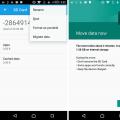 Cum să comutați memoria pe card pe Android
Cum să comutați memoria pe card pe Android Frecvența RAM
Frecvența RAM